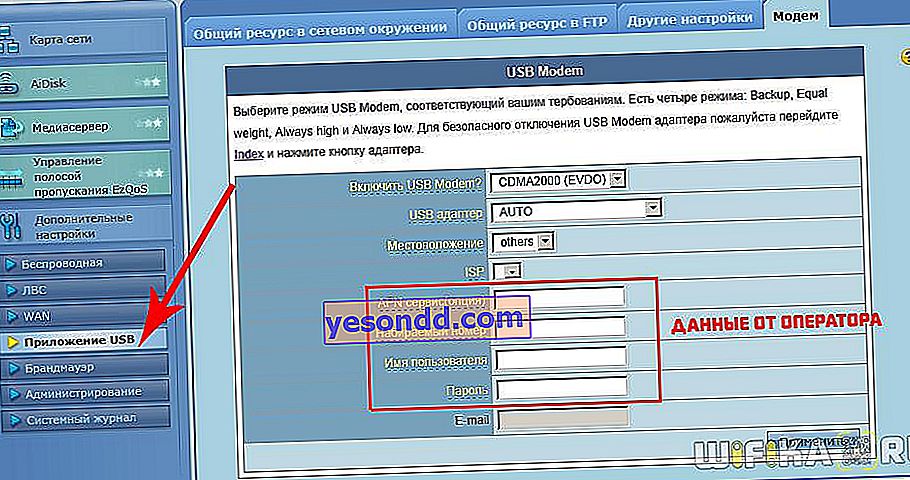تعد مسألة كيفية توصيل مودم 3G عبر جهاز توجيه wifi عبر USB لتوزيع الإنترنت عبر الهاتف المحمول على عدة أجهزة حادة بشكل خاص مع بداية أيام الربيع الدافئة ، عندما ينتقل سكان المدينة إلى مناطق الضواحي لقضاء عطلة نهاية الأسبوع. في هذه التعليمات ، العامة لجميع أجهزة التوجيه ، سنتعامل بالتفصيل مع توصيل مودم 4G-LTE عبر منفذ USB والإعداد لتوزيع الإنترنت من مختلف مشغلي الاتصالات - Beeline ، Megafon ، Tele 2 ، MTS ، Yota ، إلخ.
إرشادات عامة لتوصيل وتكوين مودم USB من خلال جهاز توجيه
أعتقد أنه ليس من المنطقي أن نخبر لفترة طويلة ما هو مودم 4G لجهاز كمبيوتر محمول؟ يعد اليوم الخيار الأفضل لإنشاء شبكة لاسلكية مع إمكانية الوصول إلى إنترنت LTE عالي السرعة حيث يستحيل إجراء ذلك عبر الكابل. على سبيل المثال ، في قطعة أرض شخصية. ومع ذلك ، فإن استخدام مثل هذا الجهاز الباهظ الثمن لتوصيل كمبيوتر محمول أو كمبيوتر واحد فقط بالإنترنت غير عملي عندما يكون من الممكن توزيعه على عدة أجهزة في وقت واحد عبر شبكة WiFi - باستخدام جهاز توجيه.
 ألكساندر متخصص في الشبكات اللاسلكية وصفت منذ بعض الوقت كيفية جعل الإنترنت في البلد باستخدام مودم 3G ، ولكن هذا هو اليوم الأخير بالفعل. يعتبر LTE Internet اليوم ملائمًا ، ولتوزيعه على العديد من الأجهزة في نفس الوقت ، سنستخدم جهاز توجيه بمنفذ USB ودعم أجهزة مودم 4G.
ألكساندر متخصص في الشبكات اللاسلكية وصفت منذ بعض الوقت كيفية جعل الإنترنت في البلد باستخدام مودم 3G ، ولكن هذا هو اليوم الأخير بالفعل. يعتبر LTE Internet اليوم ملائمًا ، ولتوزيعه على العديد من الأجهزة في نفس الوقت ، سنستخدم جهاز توجيه بمنفذ USB ودعم أجهزة مودم 4G.ومع ذلك ، فإن الإرشادات المقدمة لإعداد مودم محمول باستخدام جهاز توجيه WiFi عالمية:
- أولاً ، إنه مناسب لكل من 3G و 4G ، حيث لا يوجد فرق بينهما عند تكوين الاتصال بالموجه.
- الدليل مناسب أيضًا لأي طراز ، بغض النظر عن الشركة المصنعة - TP-Link أو Asus أو D-Link أو Zyxel أو Tenda. يمكن أن يكون الاختلاف فقط في التصميم الخارجي لواجهة قسم المسؤول ، وكذلك في أسماء ومواقع أقسام الإعدادات.
- وأخيرًا ، فهو مناسب أيضًا لأي مزود ، حتى لو لم يكن مدرجًا في القائمة ، حيث يقدم خدمات الإنترنت عبر الهاتف المحمول - Megafon و MTS و Beeline و Yota و Tele2 و SkyLink وما إلى ذلك.
الشرط الرئيسي هو أن جهاز التوجيه يجب أن يدعم العمل مع أجهزة المودم الخاصة بالمشغل الذي اخترته. يشار إلى هذه الوظيفة في مواصفات الجهاز على موقع الشركة المصنعة (توجد ملاحظات منفصلة حول الطرز المتوافقة مع D-Link و Netis). إذا كنت لا تريد أن تخدع نفسك ، فاخذ جهاز توجيه يدعم بطاقات SIM على الفور.
كيفية توصيل مودم 3G و 4G متنقل USB بجهاز التوجيه؟
نظرًا لأن هوائيات جهاز التوجيه wifi المضمنة في المجموعة غالبًا ما تكون شاملة الاتجاهات ، أي أنها تنشر الإشارة بنفس السعة في جميع الاتجاهات ، فمن المستحسن تثبيت جهاز توجيه بمودم 3G / 4G بالقرب من منتصف الكوخ الصيفي. لكن إشارتي على 12 فدان تنتهي من طرف إلى آخر.
لذلك ، في هذه الحالة ، فإن الشيء الرئيسي هو مراعاة شيئين:
- بحيث يكون هناك عدد قليل من العوائق مثل الجدران والأشجار بين موقع جهاز التوجيه وجهاز الاستقبال
- بحيث يكون هناك استقبال ثابت لشبكة LTE على مودم Yota أو Megafon أو MTS أو Beeline نفسه.
للحصول على استقبال أفضل للإشارة من المشغل ، يمكنك توصيل المودم بالموجه ليس بشكل مباشر ، ولكن من خلال كبل USB طويل ، ووضعه في أعلى مكان بالقرب من النافذة ، بينما يجب نقل الموجه نفسه قدر الإمكان إلى المكان الذي سيغطي منه المنطقة على النحو الأمثل.
كيف يتم توزيع الإنترنت عبر مودم 3G-4G على جهاز توجيه؟
بعد أن قررنا المكان ، ننتقل إلى ممارسة إعداد توزيع الإنترنت.
- نقوم بإدخال مودم الهاتف المحمول في منفذ USB على جهاز التوجيه ، و patchcord (كابل Ethernet) الذي يأتي مع جهاز التوجيه ، وطرف واحد في موصل LAN على جهاز التوجيه ، والآخر في بطاقة شبكة الكمبيوتر

- على جهاز كمبيوتر (Windows 7) ، انتقل إلى قسم إعدادات الشبكة حسب السلسلة:
ابدأ> لوحة التحكم> الشبكة والإنترنت> مركز الشبكة والمشاركة> إدارة اتصالات الشبكة> تغيير إعدادات المحول.
 انقر بزر الماوس الأيمن فوق العنصر "Local Area Connection" وانتقل إلى "Properties"
انقر بزر الماوس الأيمن فوق العنصر "Local Area Connection" وانتقل إلى "Properties"انتقل إلى القسم "Internet Protocol version 4" وحدد المربعات "الحصول على IP تلقائيًا" و "الحصول على عنوان خادم DNS تلقائيًا"

نحفظ الإعدادات.
- في الغلاف السفلي لحالة جهاز التوجيه ، نجد عنوان IP أو WEB للدخول إلى لوحة الإدارة ، بالإضافة إلى تسجيل الدخول وكلمة المرور

- نفتح متصفحًا على جهاز الكمبيوتر وندخل عنوان IP المحدد في مبنى العنوان ، ثم في النافذة المنبثقة - تسجيل الدخول وكلمة المرور من الملصق.

- نجد العنصر "مودم USB" (3G / 4G ، إعدادات USB ، إلخ) في قائمة جهاز التوجيه ، قم بتنشيطه وأدخل البيانات الخاصة بالمشغل في الحقول المشار إليها في الصورة.
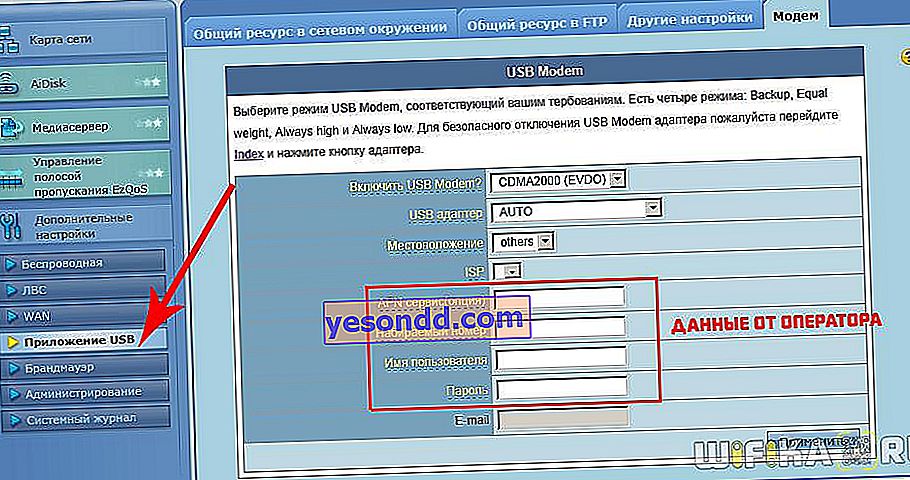
- نقوم بإدخال مودم الهاتف المحمول في منفذ USB على جهاز التوجيه ، و patchcord (كابل Ethernet) الذي يأتي مع جهاز التوجيه ، وطرف واحد في موصل LAN على جهاز التوجيه ، والآخر في بطاقة شبكة الكمبيوتر
الخط المباشر
APN: internet.beeline.ru أو home.beeline.ru
رقم الوصول: * 99 # or * 99 *** 1 #
اسم المستخدم: الخط المباشر
كلمة المرور: الخط المباشر
مكبر الصوت
APN: الإنترنت
رقم الوصول: * 99 # or * 99 *** 1 #
اسم المستخدم: gdata (اختياري)
كلمة المرور: gdata (اختياري)
MTS
APN: internet.mts.ru
رقم الوصول: * 99 # or * 99 *** 1 #
اسم المستخدم: mts
كلمة المرور: mts
يوتا
APN: yota.ru
رقم الوصول: * 99 #
اسم المستخدم: (فارغ)
كلمة المرور: (فارغة)
سكاي لينك
APN: فارغ
رقم الاتصال: # 777
اسم المستخدم: جوال
كلمة المرور: الإنترنت
Tele2
APN: internet.tele2.ru
رقم الوصول: * 99 # or * 99 *** 1 #
U-Tel (Rostelecom)
نقطة الوصول: internet.usi.ru
اسم المستخدم / كلمة المرور: فارغ
رقم الاتصال: * 99 *** 1 #
سمارتس
APN: internet.smarts.ru
رقم الوصول: * 99 # or * 99 *** 1 #
اسم المستخدم: الإنترنت (اختياري)
كلمة المرور: الإنترنت (اختياري)
كييفستار
APN: لمشتركي الدفع المسبق - www.ab.kyivstar.net لمشتركي العقد - www.kyivstar.net
رقم الوصول: * 99 # or * 99 *** 1 #
بيلين أوكرانيا
نقطة الوصول (APN): internet.beeline.ua
رقم الوصول: * 99 # ، * 99 *** 1 # أو * 99 ** 1 * 1 # لبعض طرز الهواتف
المستخدم: معلمة اختيارية - يمكن تركها فارغة ؛
كلمة المرور: اختيارية - يمكن تركها فارغة.
MTS- بيلاروسيا
نقطة الوصول / APN: mts
اسم المستخدم: mts
كلمة المرور / كلمة المرور: mts
الحياة 
نقطة الوصول / APN: الإنترنت
اسم المستخدم / كلمة المرور: غير مطلوب
رقم الوصول: * 99 #
بيلين KZ
نقطة الوصول: internet.beeline.kz
رقم الاتصال: * 99 #
تسجيل الدخول: الخط المباشر
كلمة المرور: الخط المباشر
سلسلة تهيئة المودم (اختياري): AT + CGDCONT = 1 ، "IP" ، "internet.beeline.kz"
Kcell-Activ
نقطة الوصول: الإنترنت
رقم الاتصال: * 99 #
تسجيل الدخول: (فارغ)
كلمة المرور: (فارغة)
سلسلة تهيئة المودم (اختياري): AT + CGDCONT = 1 ، "IP" ، "الإنترنت"
Tele2 (TELE2 KZ)
نقطة الوصول: الإنترنت
رقم الاتصال: * 99 #
تسجيل الدخول: (فارغ)
كلمة المرور: (فارغة)
سلسلة تهيئة المودم (اختياري): AT + CGDCONT = 1 ، "IP" ، "الإنترنت"
في بعض طرز أجهزة التوجيه التي تدعم أجهزة مودم 3G-4G ، يتم تحديد المشغل وإدخال جميع الإعدادات الضرورية تلقائيًا.
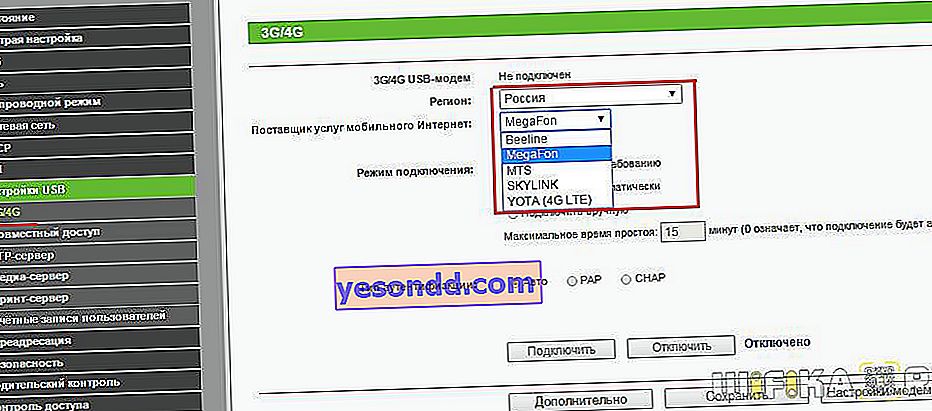
- قم بتطبيق التغييرات وانتظر إعادة تشغيل جهاز التوجيه
- افتح قسم "الشبكة اللاسلكية" في القائمة
نضع قيم ذاتية لـ:
- SSID - اسم شبكة wifi الخاصة بك ، والتي سيتم عرضها في قائمة الاتصال
- طريقة أمان الشبكة - WPA2- شخصي
- نوع التشفير - AES أو TKIP
- المفتاح - كلمة مرور للاتصال بشبكة WiFi ، على الأقل 8 أحرف

- طبِّق الإعدادات. نفتح جهاز كمبيوتر محمول أو هاتفًا ذكيًا مع وحدة WiFi ، وقم بتشغيله.
انقر فوق رمز الاتصال اللاسلكي في الزاوية اليمنى السفلية من شريط أيقونات Windows
نجد شبكة باسمنا في القائمة ونتصل باستخدام كلمة المرور التي أدخلناها للتو.

- نحن سعداء بشأن الإنترنت عبر الهاتف المحمول ، والذي يتم توزيعه الآن عبر WiFi عبر مودم 4G.
أيضًا ، في إعدادات بعض الشركات المصنعة ، سيكون من الضروري الإشارة إلى أنك تريد استقبال الإنترنت من خلال مودم 3G / 4G ، وليس عن طريق الكابل. على سبيل المثال ، بالنسبة لـ TP-Link ، تحتاج إلى تحديد مربع "تمكين 4G كاتصال إنترنت احتياطي" - وفقًا لذلك ، في حالة عدم وجود مصدر آخر ، سيعمل باعتباره المصدر الرئيسي.
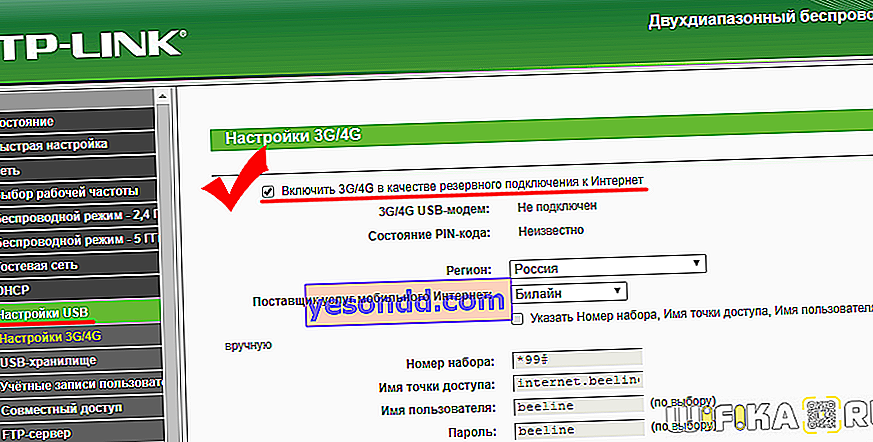
في أجهزة التوجيه Asus ، تحتاج إلى الانتقال إلى قسم قائمة "الإنترنت" وتعيين قيمتين:
- واجهة WAN - إلى "شبكة الجوال"
- وتمكين شبكة الجوال - "تمكين"
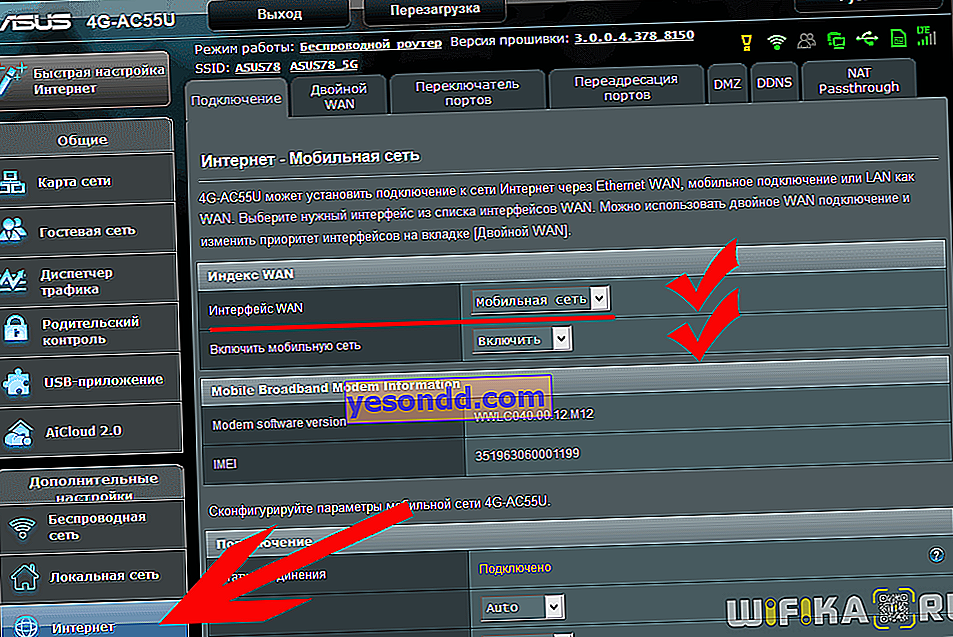


 انقر بزر الماوس الأيمن فوق العنصر "Local Area Connection" وانتقل إلى "Properties"
انقر بزر الماوس الأيمن فوق العنصر "Local Area Connection" وانتقل إلى "Properties"